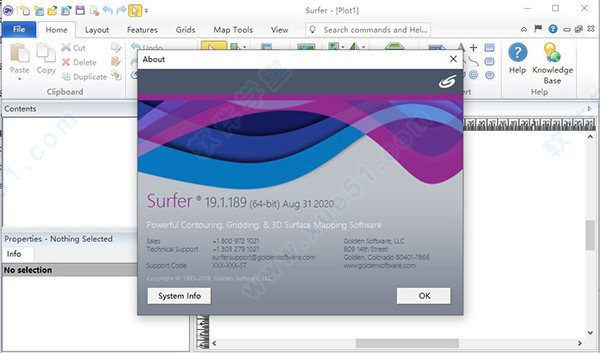
安装教程
1、在本站下载解压,后得到crack破解文件和原程序。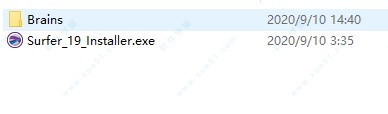
2、双击安装,选择对应的位数,点击next。
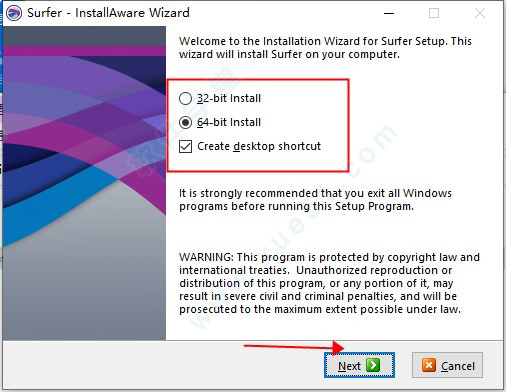
3、勾选安装协议。
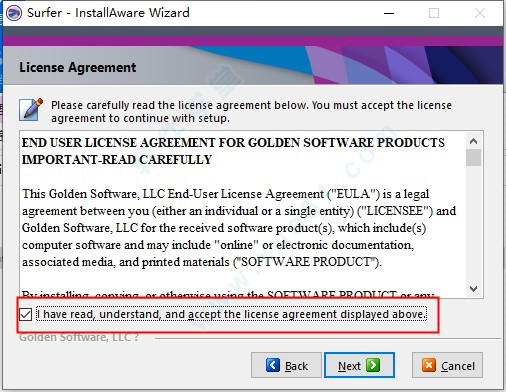
4、选择安装目录,默认即可,有需要用户也可选择更改。
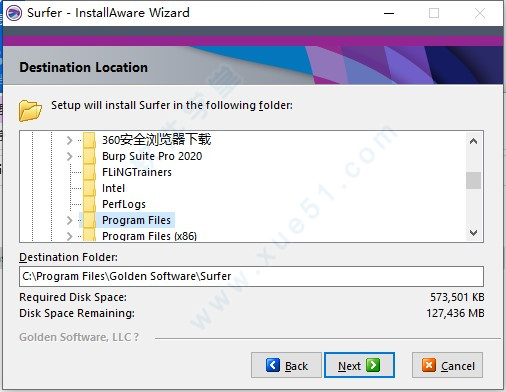
5、等待安装完成,先不要运行,点击完成退出即可。
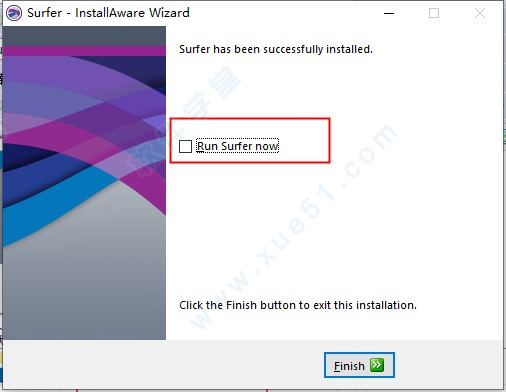
6、将crack破解补丁复制到软件安装目录下并并替换,软件即可破解。
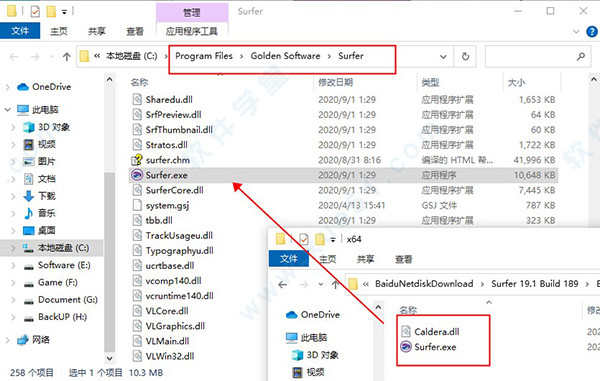
7、以上就是本次Golden Software Surfer 19软件的安装破解教程,希望能对用户有帮助。
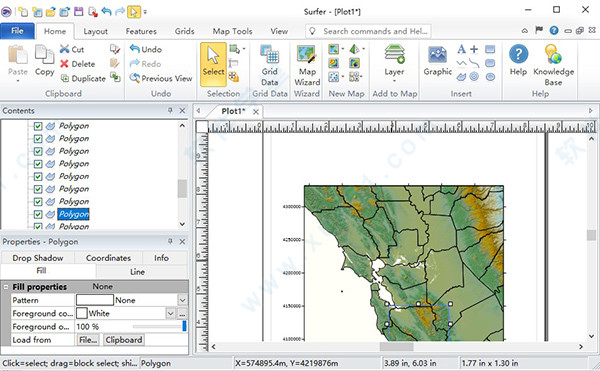
更新功能
1、创建饼图现在,您可以使用饼图显示数字属性数据!使用基本符号系统工具从矢量文件中选择您要关注的属性,然后用彩色的饼区呈现这些部分的比例。按比例调整饼的大小或使用固定的大小,自定义颜色,标签,位置和格式。这是显示美国人口普查的人口统计学数据,您最近的野外季节的样本集中甚至是地理位置变化的调查回复的好方法。
2、在属性表中将属性连接到矢量对象
使用属性名称(也称为空间连接)将属性数据链接到基础层中的矢量对象。一旦矢量对象具有与之关联的新属性,就可以使用基本符号系统从这些对象创建主题图(甚至可以使用新的饼图符号系统功能!)。例如,如果您的井眼样本位置不断生成新的现场数据,则可以使用UWI或其他“对象ID”将此新数据链接到“底图”井眼位置。然后,轻松绘制随时间变化的化学成分数据。
3、Post地图数据排除过滤器仅显示您感兴趣的post地图点,而无需编辑源数据文件。根据数字标准从Post或Classed Post图层中删除点。根据X值标准,Y值标准或数据文件另一列中的数字标准排除点。您可以使用与通过网格数据或工作表在数据排除过滤器中相同的方式使用逻辑语句。
4、通过拖动外部边界框来精确缩放地图
在Golden Software Surfer的整个历史中,我们一直在告诉您不要通过拖动边来调整地图的大小,因为它会破坏地图的内部缩放比例。我们不会再告诉您了!通过拖动侧面来调整地图大小,现在将保留缩放比例,并将更新任何比例尺以匹配新尺寸。新的地图比例将被计算并显示在“属性”窗口中,因此您可以根据需要获得准确的比例。
5、在基于网格的地图类型之间转换
现在,可以使用Convert Layer工具将基于网格的地图转换为其他基于网格的地图。如果输入错误并创建了错误的地图图层类型,则无需再次重新加载文件,只需将图层直接转换为所需的类型即可。
6、更快速,更轻松地创建地图
我们使地图的创建更加直观,更快!单击File|Open,选择数据或网格文件,然后立即创建一个新地图。在File|Open中选择多个文件打开即可立即创建多个地图。如果需要编辑源数据文件,仍然可以使用Open in Worksheet命令直接将其打开。同样,可以通过单击Grids|Grid Editor来打开源网格文件。
软件亮点
1、分析数据使用Surfer的众多分析工具发现数据的深度。调整插值和网格参数,使用变异函数评估数据的空间连续性,定义故障和断线,或执行网格计算,例如体积,变换,平滑或过滤。冲浪者快速将您的数据转化为知识。
2、交流结果
充满信心地交流来之不易的发现。无论是为您的项目经理,论文顾问还是客户,软件都能帮助您全面而透彻地理解数据。
3、自1983年以来
值得信赖的冲浪者经受住了时间的考验。亲自了解为什么全球成千上万的科学家和工程师信任软件来显示其数据。
使用帮助
1、创建地图我们将通过创建具有多个图层的地图来开始本教程。地图框架或地图对象是具有四个轴和坐标系的框架。数据在添加到地图框中的一层或多层中可视化。通过选择图层类型并选择数据,网格,图像或矢量文件来创建地图。该操作将一个具有单个图层的新地图框添加到绘图窗口。
选择地图类型和数据文件以快速创建地图。
首先,我们将添加轮廓图。
点击首页|新地图|轮廓命令。
在“打开网格”对话框中,导航到示例文件文件夹(默认情况下为C:Program FilesGolden SoftwareSurferSamples)
选择Diablo.grd网格文件。
单击打开。
Diablo.grd示例文件是一个网格文件,具有Mt南部面的地形。暗黑破坏神在加利福尼亚。冲浪者中的大多数地图都使用网格作为输入数据。但是,我们将在地图上添加另外两个使用不同数据文件的图层。接下来添加一个帖子层。
在“内容”窗口中选择“地图”,或在“绘图”窗口中单击地图。
点击首页|添加到地图|层|发布命令。
选择Diablo Example.dat示例数据文件。
单击打开。
Diablo Example.dat示例文件是一个表格数据文件,具有Mt中各个点的XYZ坐标。暗黑破坏神地区。支持许多不同的数据文件类型,最常见的是CSV和XLSX文件。最后,我们将图像添加为基本栅格图层。
在“内容”窗口中选择“地图”,或在“绘图”窗口中单击地图。
点击首页|添加到地图|层|基本命令。
选择Diablo_Sat.tif示例图像文件。
单击打开。
在“TIFF导入选项”对话框中单击“确定”以接受默认选项。
在“冲浪者警告”对话框中单击“是”以自动扩展地图范围以包括整个图像。
通常将图像导入到软件中以用作底图。但是,插入|图形命令可用于将图像直接添加到绘图窗口中,而无需创建地图。
多个地图图层已添加到地图。
很难在图像底图上看到轮廓和贴图符号。接下来,我们将更改地图属性以改善其外观。
2、更改地图属性
更改地图外观的方法主要有两种:更改源数据或更改属性。通过使用“网格”选项卡命令创建和编辑网格,或通过“特征”选项卡命令创建和编辑要素,可以更改用于创建地图图层的数据。您可以使用地图和图层属性更改地图的显示方式。在本教程中,我们将专注于更改属性。
更改地图坐标系以设置地图显示的坐标系。
Surfer会自动将源数据从不同的坐标系转换为Map对象指定的坐标系。在这种情况下,
Diablo.grd(轮廓层)使用1927年加利福尼亚州三号州立飞机(米),
Diablo Example.dat(后层)使用NAD27 UTM Zone 10N,
Diablo_Sat.tif(基本栅格图层)使用WGS1984。
我们将地图目标坐标系更改为WGS1984。
目标坐标系是地图框的一部分。在“内容”窗口中选择“地图”框架。对于此操作,建议不要在绘图窗口中单击以选择“地图”框。
单击“属性”窗口中的“坐标系”选项卡。
在坐标系字段中单击更改。
使用结构化列表和“分配坐标系”对话框顶部的搜索栏找到“世界大地测量系统1984”坐标系。选择《1984年世界大地测量系统》。
点击确定
现在使用世界大地测量系统1984坐标系显示地图。
接下来,由于WGS1984是地理(非投影)坐标系,我们将调整比例以减少地图中的变形。
单击“属性”窗口中的“缩放”选项卡。
清除“比例XY缩放”选项。
如果尚未设置,请将“X缩放”部分中的“长度”(页面单位)设置为6英寸(15.2厘米)。
将“Y比例”部分中的“长度”(页面单位)设置为7.6英寸(19.3厘米)
现在,地图框已修改。接下来,我们将修改地图图层,以改善轮廓,后置符号和基础地图图像之间的对比度。
在“内容”窗口中选择Contours-Diablo.grd图层。
单击“属性”窗口中的“级别”选项卡。
在主要轮廓中|线属性部分,
将行颜色属性设置为白色
将“线宽”属性设置为0.02英寸(0.05厘米)。
在次要轮廓中|在“线属性”部分,将“线颜色”属性设置为“白色”。
在“内容”窗口中选择Post-Diablo Example.dat图层。
单击“属性”窗口中的“符号”选项卡。
在符号中在“符号属性”部分,将“符号”属性设置为实心菱形(数字6),并将“填充颜色”属性设置为“青色”。
我们已经完成了创建地图和更改某些属性的基础。接下来,我们将在3D视图中查看地图。
















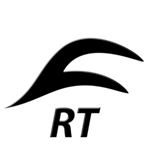


点击星星用来评分